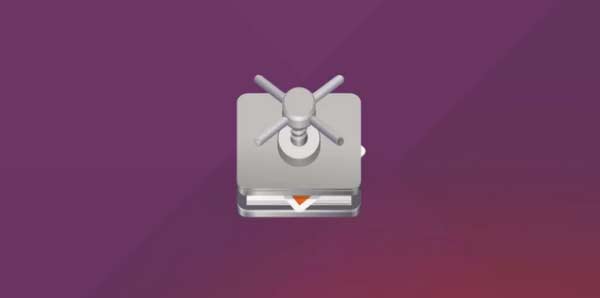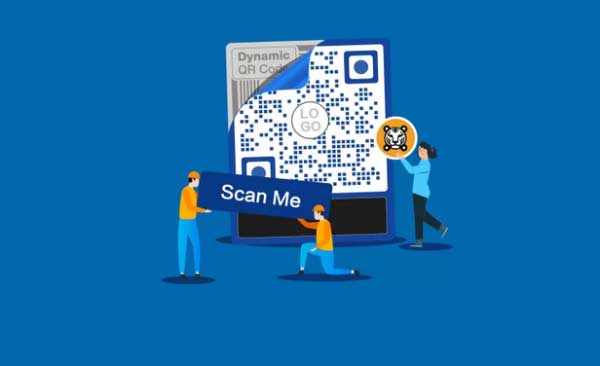PS怎么摳圖步驟整理:抽出 photoshop 濾鏡摳圖
在學 PS 時會發現無論是做哪種圖都離不開摳圖這一步驟,有時候需要在一張圖片里面選取有用的部分用作其它,比如你拍了一張很漂亮的照片,但是背景卻拍得并不好,你想給這張照片換一個背景,就要用到 PS 的摳圖了,如果摳圖快又好能為你節省很多時間。有很多剛剛接觸 PS 的人不知道 PS 怎么摳圖。那 PS 怎么摳圖?PS 摳圖有哪些方法?

PS 怎么摳圖
1.打開 PS 軟件,左上角右鍵點擊【多邊形鎖套工具】
2.右鍵點擊后,新手一般選擇多邊形鎖套工具,然后用鼠標左鍵,勾選出想要摳圖的部分。
3.在虛線框內,點擊右鍵,選擇【選擇反響】,然后按下鍵盤的 del 鍵,即可成功摳圖。
PS 摳圖的方法
套索工具摳圖
PS 套索工具有三種,分別是:套索工具、多邊形套索工具、磁性套索工具。運用這些工具我們可以非常快捷做出所需的不規則或多邊形選區,方便選取及扣取圖片中的實物。
- 套索工具沿著你所需圖形畫即可。
- 多邊形套索是每點擊一下鼠標左鍵,就會確定一個頂點,然后將你所需的圖形選中框起來。
- 磁性套索工具放到你所需的圖形邊上就會自動選取。
魔棒工具摳圖
這個簡直是所有人都會的了,而且簡單好用,一點就能選中背景,然后刪除即可,魔法棒工具和快速選擇工具是一組工具,快捷鍵為 w,也可以通過鼠標直接選擇。其中快速選擇工具使用就是對準圖片中你想要的部分或者不想要的部分就行,可以配合中括號“[”或“]”來縮放畫筆大小,+alt 鍵,則是從選區中減去,+shift 鍵,則是添加到選區。
魔棒工具也是支持刪除和增加的,方法就是點、點、點,比如下面的一鍵去除藍天背景。在這還要講下容差值,容差值越大,選取相同相近顏色的能力就越大。如果處理圖片時想選取顏色的范圍大一些那就把容差值調大一些。
橡皮擦工具摳圖
橡皮擦工具有基本橡皮擦、背景橡皮擦和魔術橡皮擦三種,它們的鍵盤快捷鍵是:單按一個字母鍵“e”,簡單粗暴地擦掉你不想要的背景或其他畫面部分就可以了。
當然,橡皮擦工具用起來方便,但是缺點很明顯,很難做到精細化摳圖,對邊緣的處理也不是太好,而且擦掉就真的沒了,原圖被破壞,不過它結合“圖層蒙版”來用的話,效果還是不錯的。
色彩范圍摳圖
如果畫面的背景是一個純色時,我們還可以使用“色彩范圍”,它在菜單欄的“選擇”菜單下,也很方便。
指定色域后,一鍵選區很方便。而如果要摳圖去背的圖片有非常明確的焦點時,也可以使用選擇菜單下的“焦點區域”功能。
調整邊緣摳圖
背景比較復雜的圖就得用到“調整邊緣”了,這個也是我常用的工具,而且上面講到的許多工具都能配合調整邊緣面板來使用的,這個還是很強大的。
- 雙擊左下角的虛線的矩形框,設置參數;
- 然后進入快速蒙版模式,點擊轉畫筆(注意檢查前景色要為黑色),涂抹要摳出來的地方,得到一個選區;
- ctrl+alt+r 進入調整邊緣;
- 點擊面板右上角的“顯示半徑”(半徑,就是用來計算選區邊緣的范圍);
- 勾選智能半徑的選項,之后就可以根據圖像判定哪些地方那個邊緣可以寬一點,哪里可以窄一點;
- 另外,要是這個邊緣不是你想要的,還可以用這兩個工具調整;
- 為了方便檢查摳圖的效果,可以嘗試不同的觀察模式。
圖層蒙版摳圖
說到圖層蒙版,那肯定是好處多多啦,首先他可以修改不像某些工具一旦操作就不能恢復原樣了,也就是不破壞原圖,只需要給圖片添加圖層蒙版,然后選擇畫筆工具,黑色畫筆是遮擋,白色畫筆是露出。也就是,用黑色畫筆涂抹的地方,將被擦除,利用這個方法即可以完成摳圖。
利用通道摳圖
利用通道做選區摳圖去背,是處理頭發、樹木、花朵、透明半透明等這類難于處理的素材的不二之選,簡單方便易上手。它的原理是摳取的對象與背景有強烈對比,然后利用這個對比來創建選區從而達到一個摳圖的效果。
- 點擊通道選擇一個人物與背景差別最大的通道;
- 接著右鍵點擊這個顏色通道,復制一份;
- 接下來在復制的顏色通道圖層上操作,目的是為了讓人物和背景形成更加強烈的差異;
- 可以選擇讓背景變暗人物變白,反之也可以,先 ctrl+i 反相;
- 然后 ctrl+l 調出色階命令,將人物變白,背景變黑;
- 接著再用鋼筆工具,將人物身上的暗部也套住,建立選區;
- 然后填充成白色;
- 接下來再按住 ctrl 鍵鼠標左鍵單擊復制的顏色通道層,這樣就載入選區了;
- 接下來再回到混合通道 rgb,圖層頁面,反選一下選區,點擊刪除鍵,人物就被摳出來了;
- 最后再把剩下的背景用橡皮擦涂抹一下,就 ok 了。
抽出 photoshop 濾鏡摳圖
其實還有個快速摳圖方法,只是只有 PS cs6 之前的版本才有,那就是多數人最愛的“抽出濾鏡”,這個許多人都會用來摳出復雜的毛發之類的。
- 首先復制三層背景圖層;
- 在菜單中選擇濾鏡下的抽出濾鏡,在抽出濾鏡對話框里選擇強制前景,顏色選擇黑色。再用畫筆工具在要摳除的圖像上描繪。(此步驟是摳出人物的陰影部分,描繪好后點擊確定);
- 選擇圖層 1 副本圖層,選擇菜單中濾鏡下的抽出濾鏡;
- 按照摳出陰影的步驟,設置強制前景色為白色,同樣的用畫筆工具描繪出要摳出的部分(此步驟是要摳出人物的高光部分,描繪好點擊確定);
- 進行下一步,抽出頭發的主色調,選擇圖層 1;
- 按照以上相同的步驟,選取前景色,用畫筆涂抹要摳出的部分,涂抹完后點擊確定。(此步驟是抽出頭發部分);
- 以上步驟都完成后,復制背景圖層,摳出人物的實體部分;
- 最后分別對圖層 1、圖層 1 副本、圖層 1 副本 2 添加圖層蒙版,細節部分做處理(蒙版部分你懂的);
- 達到理想的效果后合并圖層,創建你喜歡顏色的背景。
以上幾種摳圖方法是最常見的了,其實還是要先多熟練 PS 的基本操作,然后多看看其他人的案例跟著多加練習。